Daptar eusi
Tutorial nyarioskeun kumaha cara mulangkeun nomer kolom dina Excel nganggo rumus sareng kumaha nomer kolom sacara otomatis.
Minggu kamari, urang ngabahas rumus anu paling efektif pikeun ngarobih nomer kolom ka aksara. Upami anjeun gaduh tugas anu sabalikna, ieu di handap aya téknik anu pangsaéna pikeun ngarobih nami kolom kana angka.
Kumaha cara mulangkeun nomer kolom dina Excel
Pikeun ngarobah a hurup kolom ka nomer kolom dina Excel, anjeun tiasa nganggo rumus umum ieu:
COLUMN(INDIRECT( huruf&"1"))Contona, pikeun meunangkeun jumlah kolom F, rumusna nyaéta:
=COLUMN(INDIRECT("F"&"1"))
Sareng ieu kumaha anjeun tiasa ngaidentipikasi nomer kolom ku input hurup dina sél anu tos siap (A2 dugi ka A7 dina kasus kami):
=COLUMN(INDIRECT(A2&"1"))
Asupkeun rumus di luhur dina B2, sered ka handap ka sél séjén dina kolom, sarta anjeun bakal meunang hasil ieu:
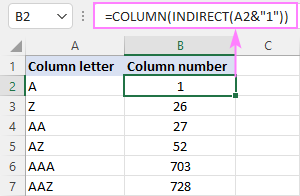
Kumaha rumus ieu jalan. :
Kahiji, anjeun nyieun string téks nu ngagambarkeun rujukan sél. Keur kitu, anjeun concatenate hurup jeung angka 1. Lajeng, Anjeun nyerahkeun string kana fungsi INDIRECT pikeun ngarobah kana hiji rujukan Excel sabenerna. Tungtungna, anjeun lulus rujukan kana fungsi COLUMN pikeun meunangkeun nomer kolom.
Kumaha carana ngarobah hurup kolom kana angka (rumus non-volatile)
Salaku fungsi volatile, INDIRECT nyata bisa ngalambatkeun. turun Excel anjeun upami dianggo sacara lega dina buku kerja. Pikeun ngahindarkeun ieu, anjeun tiasa ngaidentipikasi kolomangka ngagunakeun alternatif non-volatile rada leuwih kompleks:
MATCH( hurup& amp; "1", ADDRESS (1, COLUMN ($ 1: $ 1), 4), 0)Ieu jalan sampurna dina Asép Sunandar Sunarya dinamis Excel (365 jeung 2021). Dina vérsi anu langkung lami, anjeun kedah ngalebetkeun éta salaku rumus array (Ctrl + Shift + Enter) supados tiasa dianggo.
Contona:
=MATCH(A2&"1", ADDRESS(1, COLUMN($1:$1), 4), 0)
Atawa anjeun tiasa nganggo rumus non-array ieu dina sadaya vérsi Excel:
=MATCH(A2&"1", INDEX(ADDRESS(1, INDEX(COLUMN($1:$1), ), 4), ), 0)
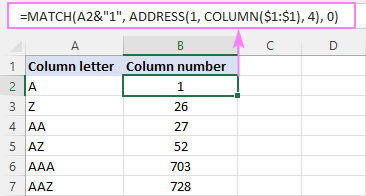
Kumaha rumus ieu:
Kahiji, anjeun concatenate hurup dina A2 jeung nomer baris "1" pikeun ngawangun hiji standar "A1" rujukan gaya. Dina conto ieu, urang boga hurup "A" dina A2, jadi string anu dihasilkeun téh "A1".
Salajengna, anjeun meunang susunan string ngalambangkeun sakabéh alamat sél dina baris kahiji, ti "A1" nepi ka "XFD1". Jang ngalampahkeun ieu, anjeun nganggo fungsi COLUMN ($ 1: $ 1), anu ngahasilkeun runtuyan nomer kolom, sareng ngalirkeun array éta kana argumen column_num tina fungsi ADDRESS:
ADDRESS(1, {1,2,3,4,5,…, 16384), 4)
Nunjukkeun yen row_num (argumen ka-1) disetel ka 1 sareng abs_num (argumen ka-3) disetel ka 4 (hartina anjeun hoyong rujukan rélatif), fungsi ADDRESS ngirimkeun Asép Sunandar Sunarya ieu:
{"A1","B1","C1","D1",…,"XFD1"}
Ahirna, anjeun ngawangun rumus MATCH nu maluruh string concatenated dina Asép Sunandar Sunarya luhur tur mulangkeun posisi nilai kapanggih, nu pakait jeung nomer kolom anjeun. milarian:
MATCH("A1", {"A1","B1","C1","D1",…,"XFD1"}, 0)
Robah hurup kolom kana nomer nganggo adatfungsi
"Kesederhanaan mangrupikeun kecanggihan pamungkas," saur seniman sareng élmuwan hébat Leonardo da Vinci. Pikeun meunangkeun nomer kolom tina hurup ku cara anu gampang, anjeun tiasa nyiptakeun pungsi khusus anjeun sorangan.
Saluyu sareng prinsip di luhur, kodeu fungsina saderhana pisan:
Public Function ColumnNumber(col_letter As String) As Long ColumnNumber = Columns(col_letter) .Fungsina ngan ukur butuh hiji argumen, col_letter , nyaéta hurup kolom pikeun dirobah jadi angka:
ColumnLetter(col_letter)Rumus nyata anjeun tiasa sapertos kieu:
=ColumnNumber(A2)
Upami anjeun ngabandingkeun hasil anu dipulangkeun ku fungsi khusus urang sareng fungsi asli Excel, anjeun bakal mastikeun yén éta sami persis:
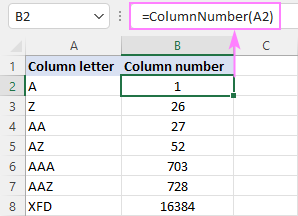
Mulangkeun nomer kolom sél husus
Pikeun meunangkeun nomer kolom sél nu tangtu, cukup maké fungsi COLUMN:
COLUMN( cell_address)Contona, pikeun ngaidentipikasi jumlah kolom sél B3, éta rumusna nyaéta:
=COLUMN(B3)
Jelas, hasilna 2.
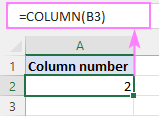
Kéngingkeun hurup kolom sél ayeuna
Pikeun manggihan nomer kolom sél ayeuna, make COLUMN () fungsi kalawan argumen kosong, jadi nujul kana sél dimana rumus.nyaeta:
=COLUMN()

Kumaha cara nembongkeun nomer kolom dina Excel
Sacara standar, Excel nganggo gaya rujukan A1 sareng judul kolom labél kalawan hurup jeung jajar kalawan angka. Pikeun meunang kolom dilabélan ku angka, robah gaya rujukan standar ti A1 ka R1C1. Kieu kumaha:
- Dina Excel anjeun, klik File > Options .
- Dina Excel Options kotak dialog, pilih Rumus dina jandela kénca.
- Dina Gawe rumus , centang kotak R1C1 reference style , teras klik OK .
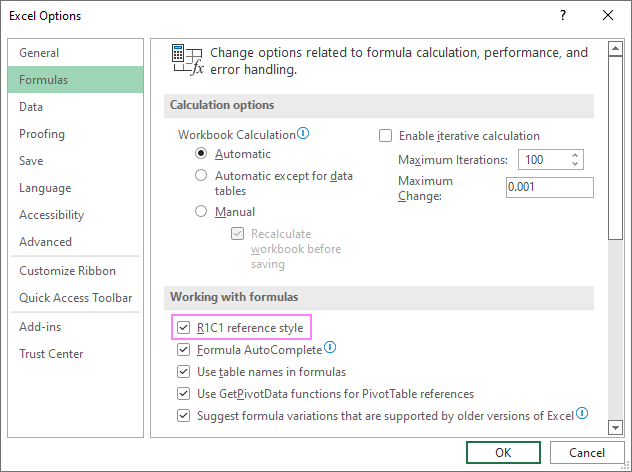
Label kolom bakal langsung robah tina hurup jadi angka:
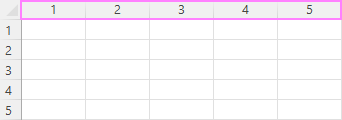
Punten dicatet yén milih pilihan ieu sanés ngan ukur ngarobih labél kolom - alamat sél ogé bakal robih tina rujukan A1 ka R1C1, dimana R hartosna "baris" sareng C hartosna "kolom". Contona, R1C1 nujul kana sél dina baris 1 kolom 1, nu pakait jeung rujukan A1. R2C3 nujul kana sél dina baris 2 kolom 3, nu pakait jeung rujukan C2.
Dina rumus nu geus aya, rujukan sél bakal diropéa sacara otomatis, sedengkeun dina rumus anyar anjeun kudu make gaya rujukan R1C1.
Tip. Pikeun balik deui ka gaya A1 , pupus centang kotak centang gaya rujukan R1C1 dina Pilihan Excel .
Kumaha cara ngitung kolom dina Excel
Upami anjeun henteu biasa nganggo gaya rujukan R1C1 sareng hoyong nyimpen rujukan A1 dina rumus anjeun, anjeun tiasaLebetkeun nomer dina baris kahiji lembar kerja urang, jadi Anjeun gaduh duanana - hurup kolom jeung angka. Ieu tiasa gampang dilakukeun ku bantosan fitur Eusian Otomatis.
Di handap ieu léngkah-léngkahna:
- Dina A1, ketik nomer 1.
- Dina B1 , ketik nomer 2.
- Pilih sél A1 jeung B1.
- Hover kursor dina kotak leutik di pojok katuhu handap sél B1, nu disebut Eusian cecekelan . Lamun anjeun ngalakukeun ieu, kursor bakal robah jadi salib hideung kandel.
- Sered gagang eusian ka katuhu nepi ka kolom nu peryogi.
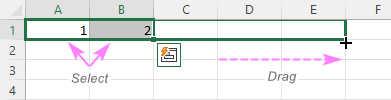
Akibatna, anjeun bakal nahan labél kolom salaku hurup, sareng di handapeun hurup anjeun bakal aya nomer kolom.
Tip. Pikeun ngajaga nomer kolom dina tempoan bari ngagulung ka wewengkon handap lembar kerja, Anjeun bisa freeze baris luhur.
Éta kumaha carana mulangkeun nomer kolom dina Excel. Kuring hatur nuhun pikeun maca sareng ngarepkeun anjeun tiasa ningali anjeun dina blog kami minggu payun!
Buku kerja latihan pikeun diunduh
Nomer kolom Excel - conto (file .xlsm)

